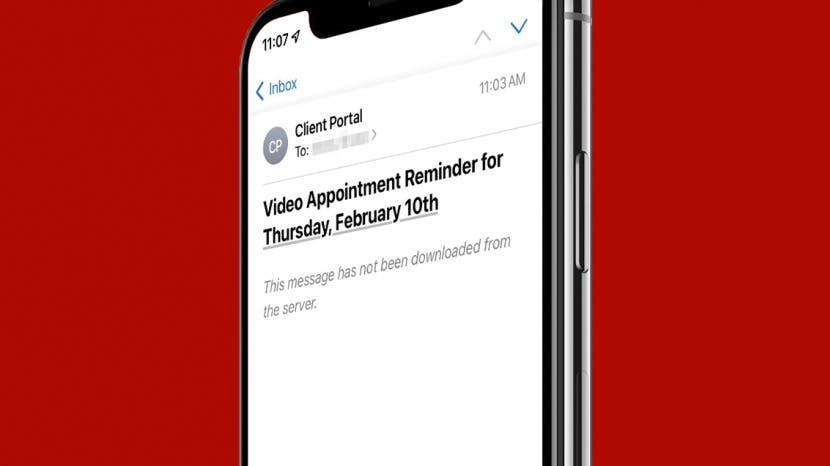
Ali vam je aplikacija Mail poslala sporočilo o napaki, ki pravi: "to sporočilo ni bilo preneseno s strežnika"? Če se sprašujete: "Zakaj ne prejemam e-pošte na svoj iPhone?" beri naprej. Obstaja več razlogov za to napako, zato vam bomo pokazali več različnih popravkov.
Skočiti:
- Preverite internetno povezavo
- Posodobite OS
- Zaprite in znova zaženite aplikacijo Mail
- Znova zaženite iPhone
- Odstranite in znova dodajte e-poštni račun
- Ponastavi omrežje
- Preverite nastavitve potiskanja in pridobivanja
Prva stvar, ki jo boste želeli narediti, če se prikaže sporočilo o napaki, ki pravi "To sporočilo ni bilo preneseno s strežnika", je preveriti svojo internetno povezavo in mobilno storitev. Če niste povezani z internetom in nimate mobilnega signala (ali nimate podatkov), se vaša aplikacija Mail ne bo mogla povezati s strežnikom in ne bo mogla prenašati sporočil. Tukaj je opisano, kako preverite svojo internetno povezavo in se po možnosti znova povežete:
Poglejte v zgornji desni kot zaslona vašega iPhone, da vidite ikono signala Wi-Fi. Če vidite to ikono, to pomeni, da ste povezani z internetom, čeprav vaš signal morda še vedno ni močan.
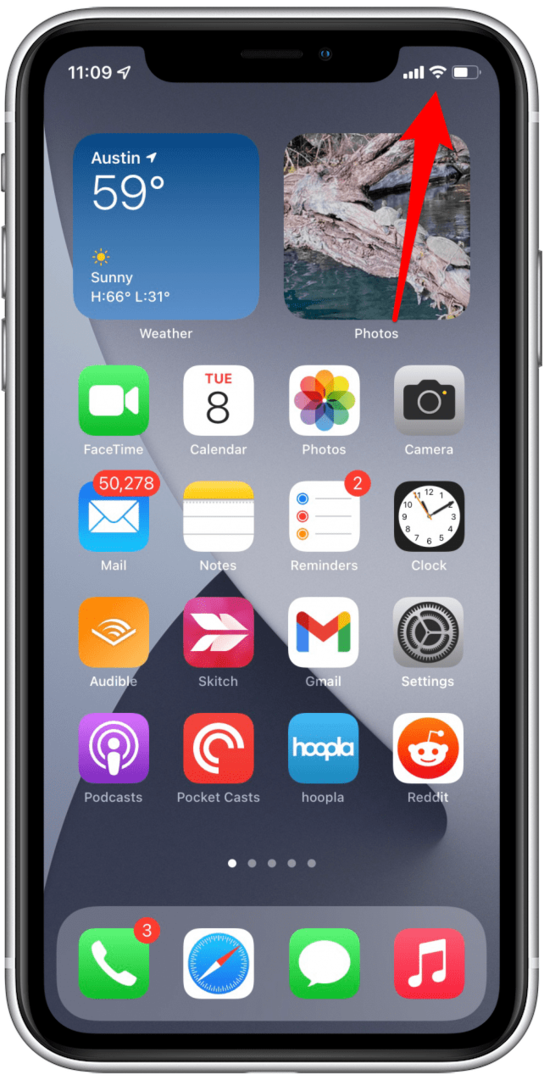
Če ne vidite signala Wi-Fi, ampak namesto tega vidite ikono mobilnih podatkov (na primer 5G, 4G ali LTE), niste povezani z Wi-Fi. Preverite signal svoje celice in preverite, ali imate črte.
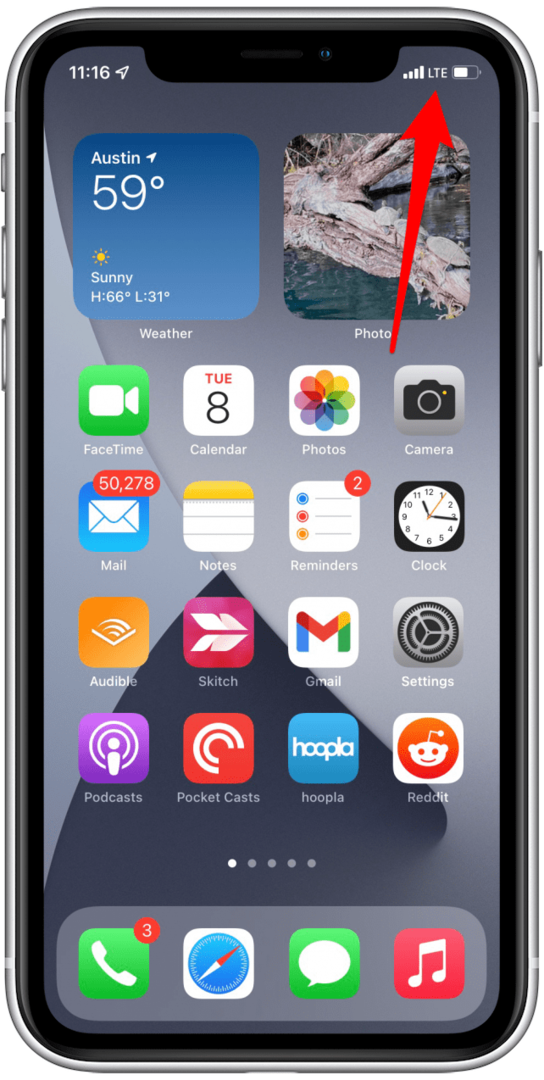
Če niste povezani z internetom, preberite naš članek o kaj storiti, če se telefon ne poveže z Wi-Fi.
Včasih lahko izvajanje zastarelega iOS-a na vašem iPhone povzroči težave in napake v aplikacijah, kot je Mail. Tako lahko preverite, ali uporabljate najnovejšo različico iOS-a:
- Odprto Nastavitve.
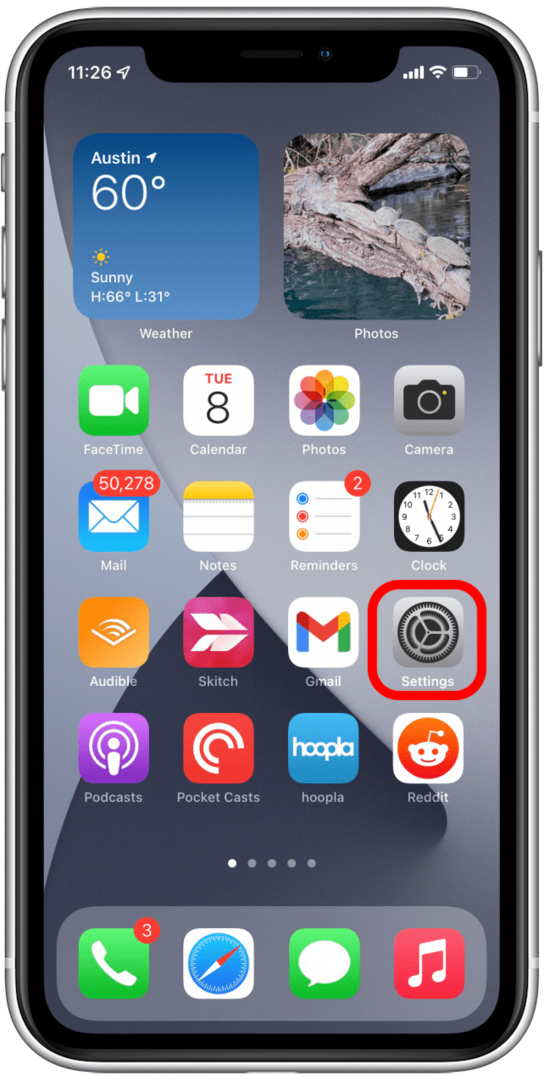
- Dotaknite se General.
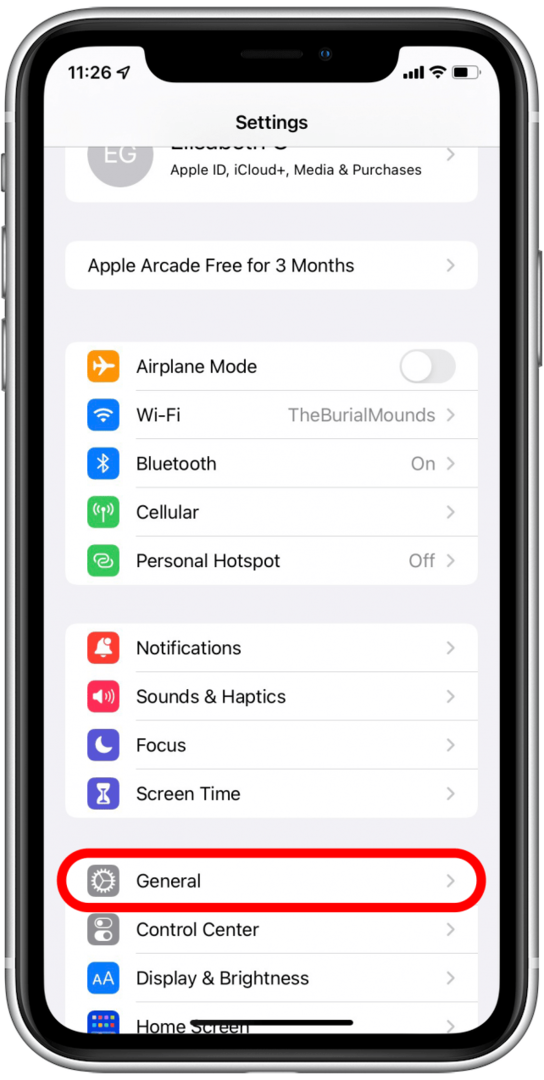
- Dotaknite se Posodobitev programske opreme.
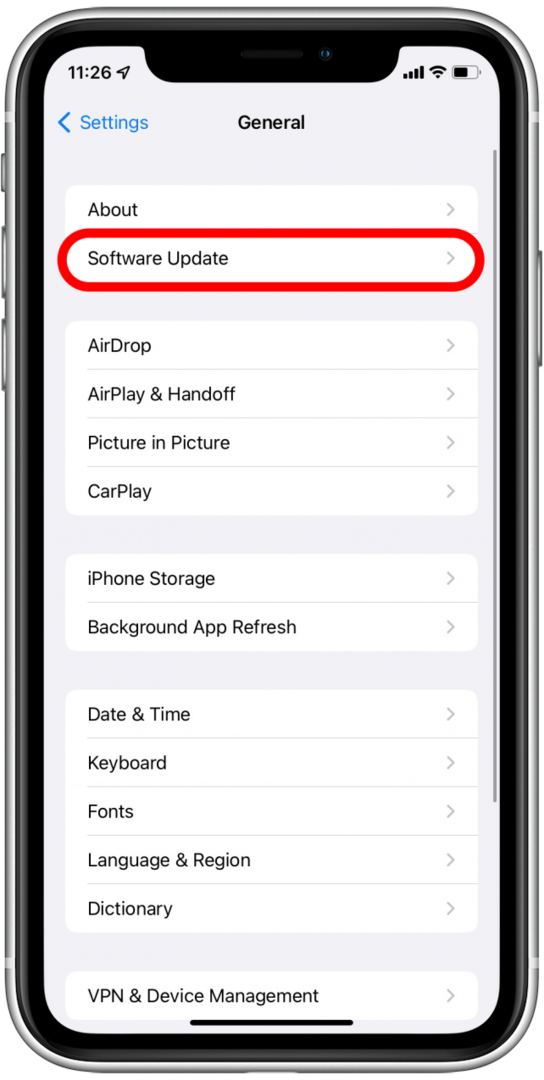
- Če je za vas na voljo posodobitev, jo boste videli na tem zaslonu.
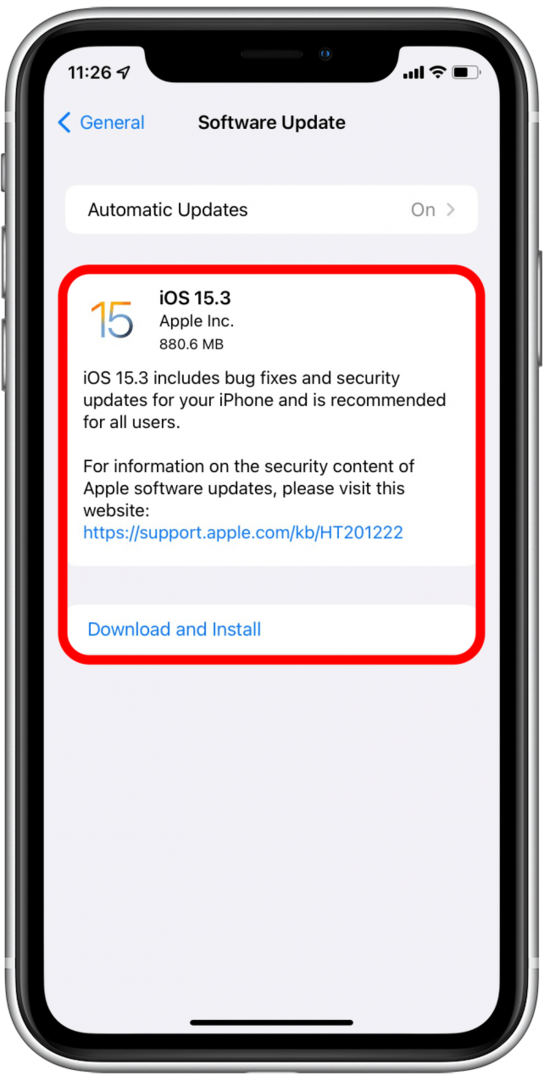
Če želite izvedeti več o posodobitvi na najnovejši OS, si oglejte naš članek o kako posodobiti vaš iPhone na najnovejšo programsko opremo Apple. Nato se prijavite na naše Glasilo Nasvet dneva če želite izvedeti vse o novih funkcijah, ki so vam na voljo po nadgradnji.
Za številne različne napake in napake v iPhonu lahko zapiranje in ponovni zagon prizadete aplikacije pogosto odpravi težavo. Deluje po isti logiki, da se nekaj izklopi in znova vklopi, da deluje. Star trik, a dober! Tukaj je opisano, kako zapreti in znova zagnati aplikacijo Mail, da odpravite težave s sporočili, ki se ne prenesejo s strežnika:
- Odprite aplikacijo Mail in povlecite do polovice zaslona do odprite preklopnik aplikacij.
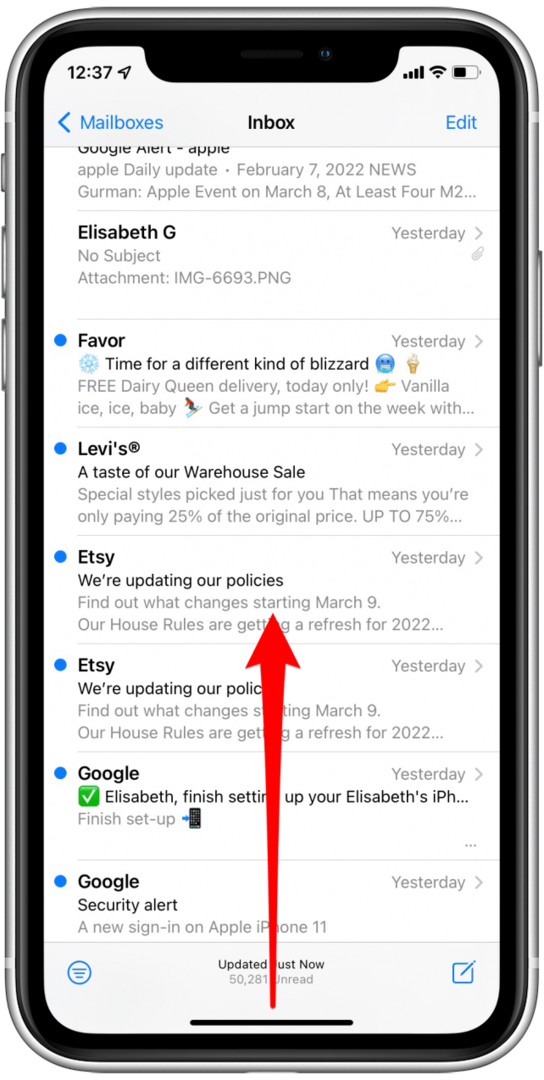
- Povlecite navzgor po aplikaciji Mail, da jo popolnoma zaprete.
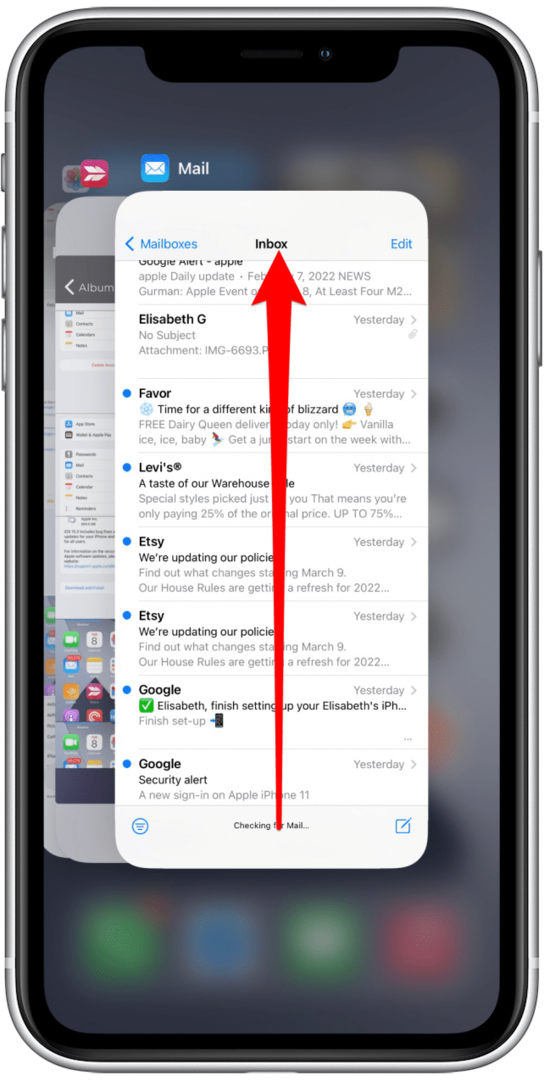
- Tapnite zaslon zunaj preklopnika aplikacij, da ga zaprete.
- Znova odprite aplikacijo Mail in preverite, ali so bila vaša sporočila prenesena.
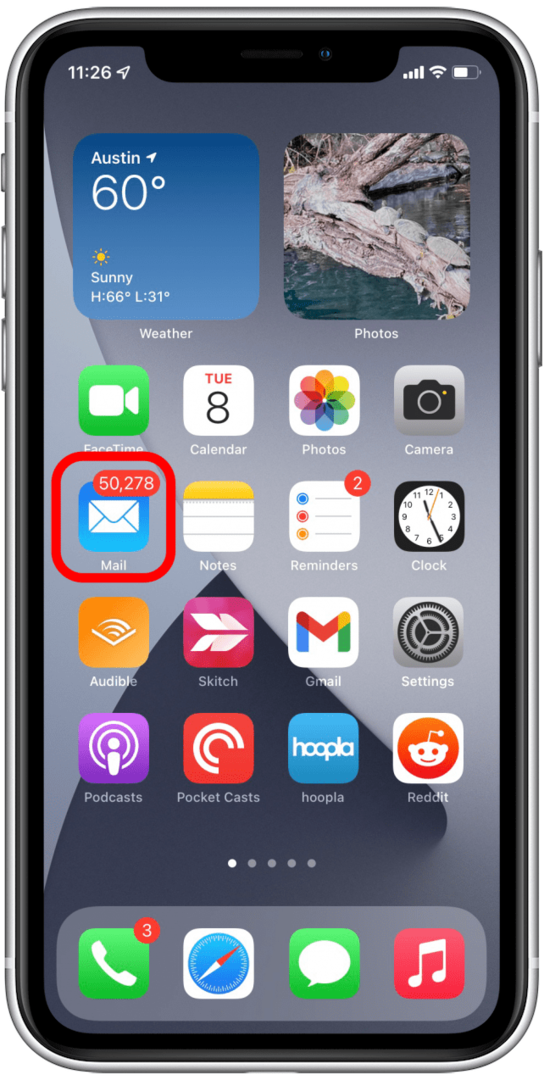
Ta nasvet, tako kot zadnji, deluje na "Ali ste ga poskusili izklopiti in znova vklopiti?" model tehnične podpore. Tako kot ponovni zagon aplikacije Mail, lahko tudi ponovni zagon vašega iPhone-a včasih odpravi napako, ko ne veste, kaj bi še poskusili.
Oglejte si ta članek na kako znova zagnati vaš iPhone X ali novejši ali ta članek na kako znova zagnati vaš iPhone 8 ali starejši.
Nastavitve potiska in pridobivanja določajo, kako aplikacija Mail pridobi e-pošto s strežnika. Ko omogočite push, bo vaša aplikacija Mail samodejno prejela vsa vaša sporočila iz e-poštnega strežnika. Če namesto potiska uporabite funkcijo pridobivanje, bo aplikacija Mail preverjala nova sporočila v intervalih, ki jih nastavite. Če pride do težave s katero koli od teh nastavitev, lahko spremembo odpravite težavo. Nastavitve potiskanja in pridobivanja lahko spremenite tako:
- Odprto Nastavitve in tapnite pošta.

- Dotaknite se Računi.

- Dotaknite se Pridobi nove podatke.
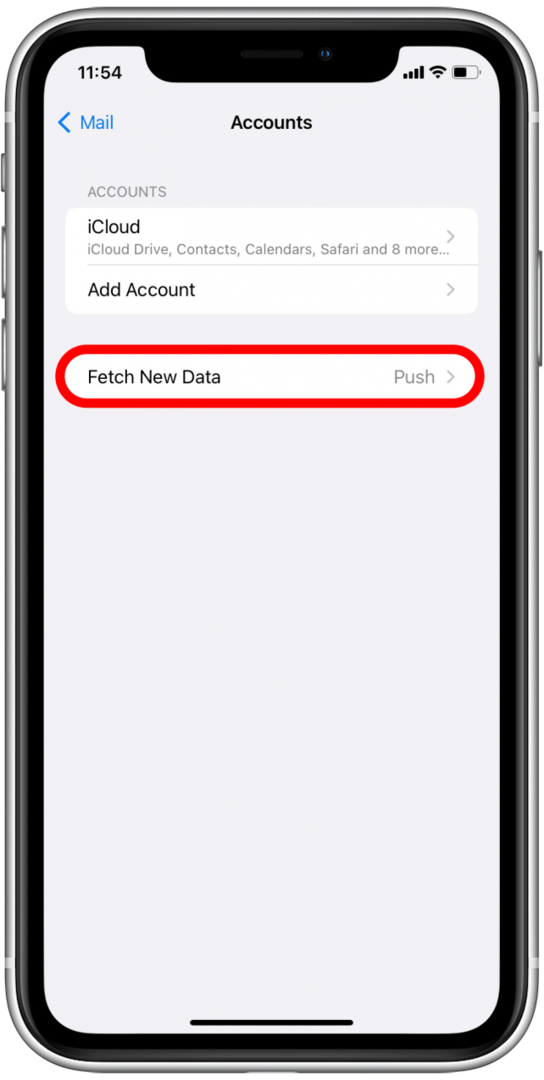
- Če je push vklopljen, ga poskusite izklopiti. Če je vklopljen, ga izklopite.
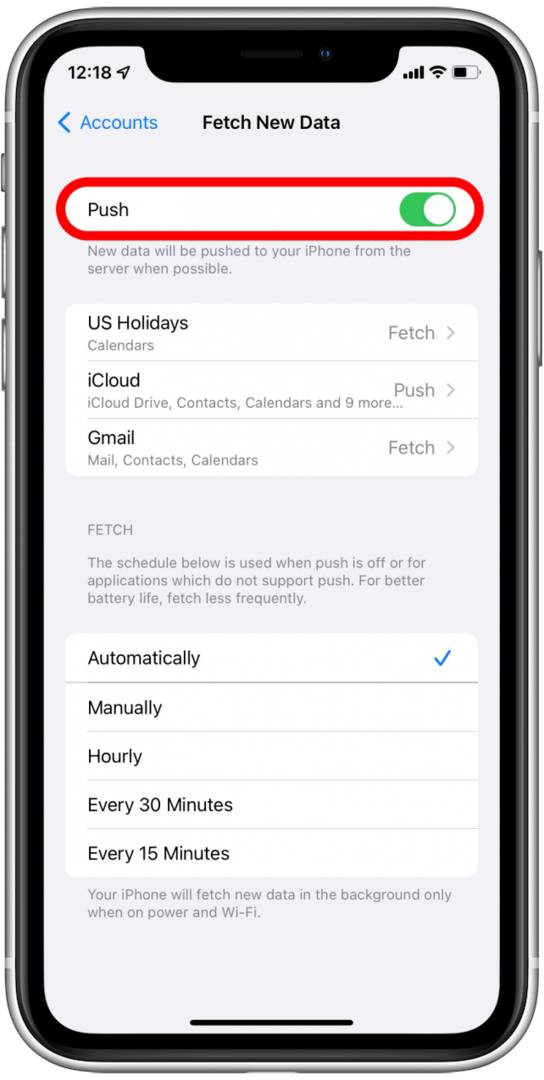
- Če izklopite push off, nastavite, kako pogosto želite, da vaš iPhone pridobiva nove podatke.
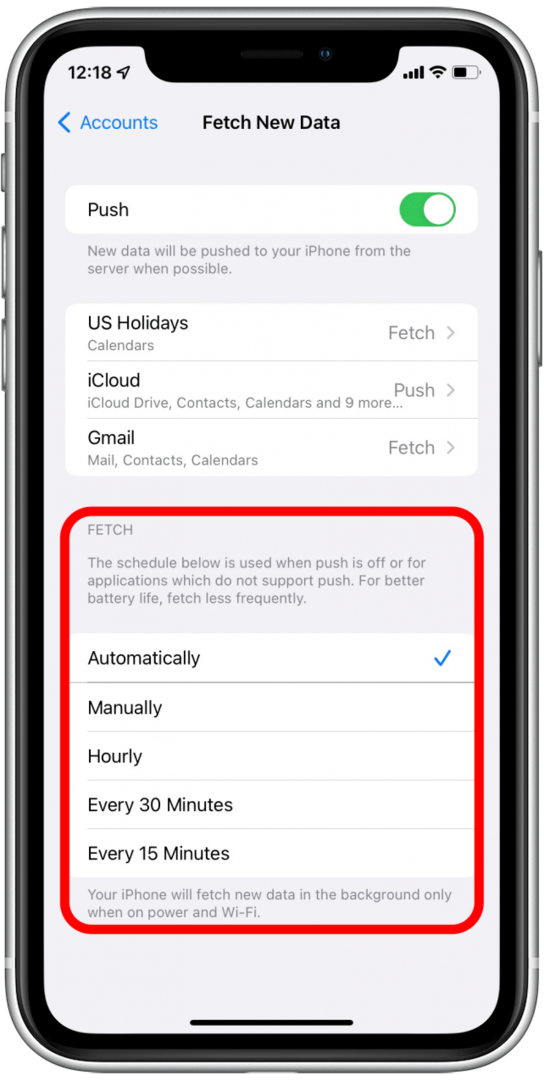
Upoštevajte, da bo pogostejše pridobivanje podatkov porabilo več baterije. Vaš iPhone bo podatke pridobil samo v ozadju (to je, ko ne uporabljate aplikacije Mail), ko je priključen na vir napajanja in ko je povezan z internetom.
Če imate težave z aplikacijo Mail, lahko včasih odstranite svoj e-poštni račun iz aplikacije in ga znova dodate, lahko ponastavite in odpravite vse trajne težave z računom. To storite tako:
- Odprto Nastavitve in tapnite pošta.

- Dotaknite se Računi.

- Izberite račun, ki ga želite izbrisati in znova dodati.
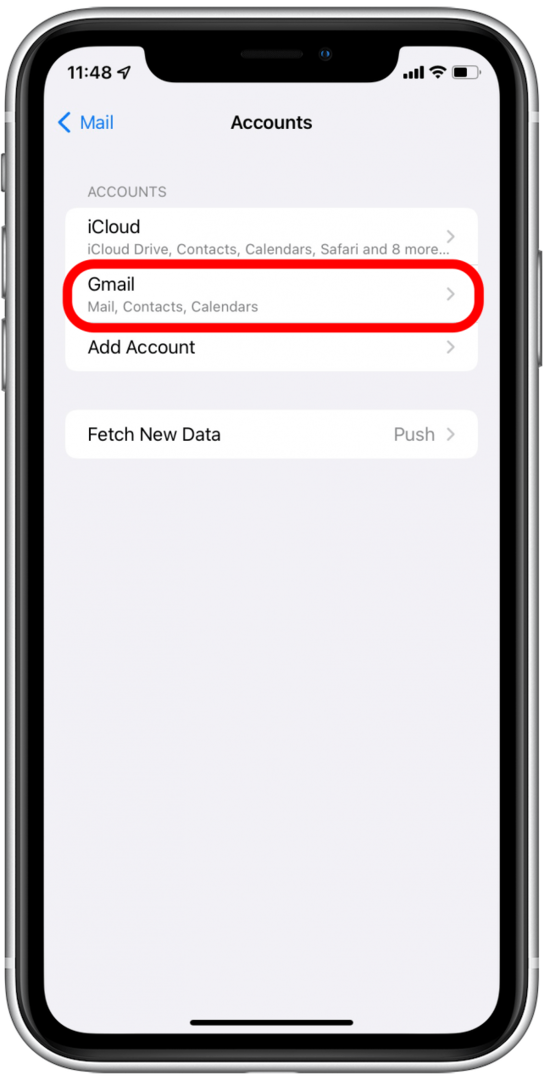
- Dotaknite se Izbriši račun.
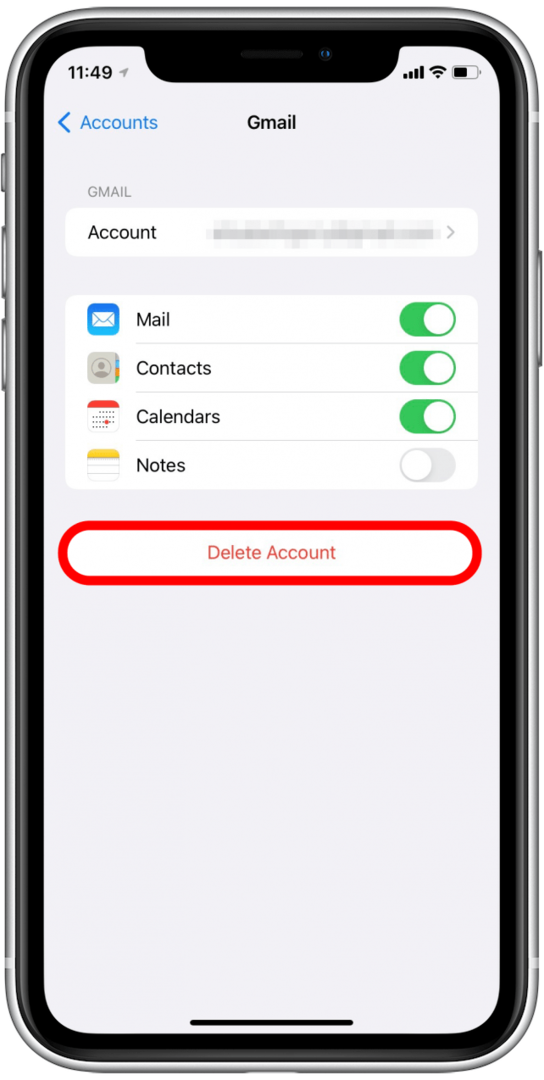
- Potrdi Izbriši iz mojega iPhone-a.
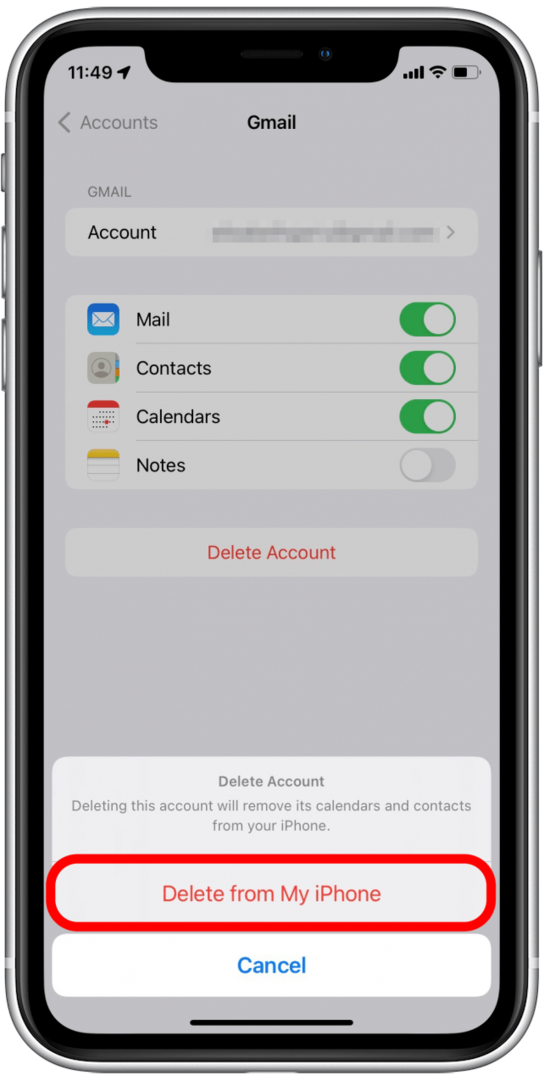
- Počakajte, da se račun izbriše.
- Morda boste morali znova zaženite telefon preden znova dodate svoj račun, sicer boste morda prejeli sporočilo o napaki.
- Vrnite se na Mail v nastavitvah in tapnite Računi.

- Dotaknite se Dodaj račun.
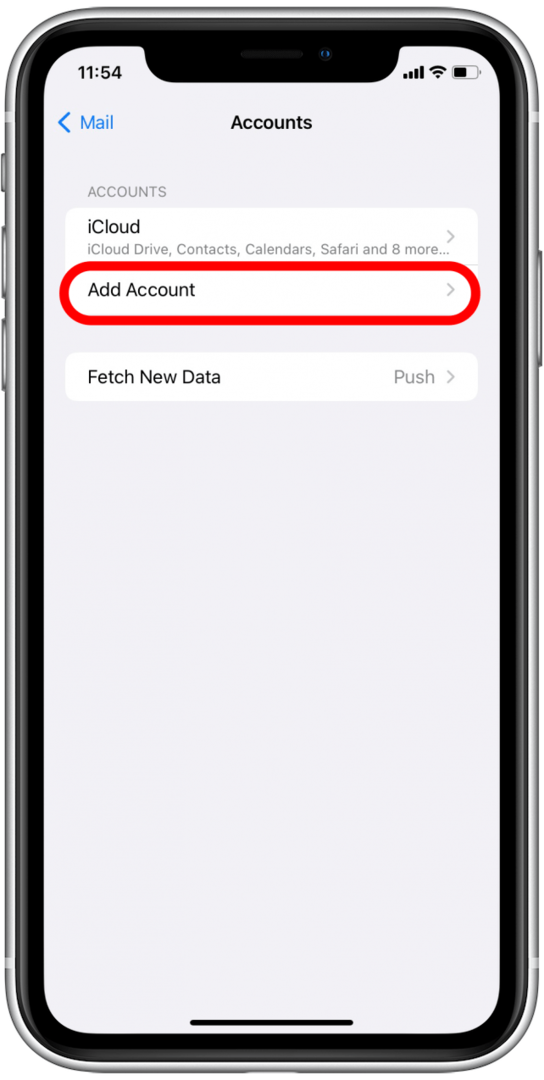
- Izberite e-poštnega odjemalca za račun, ki ga želite dodati.
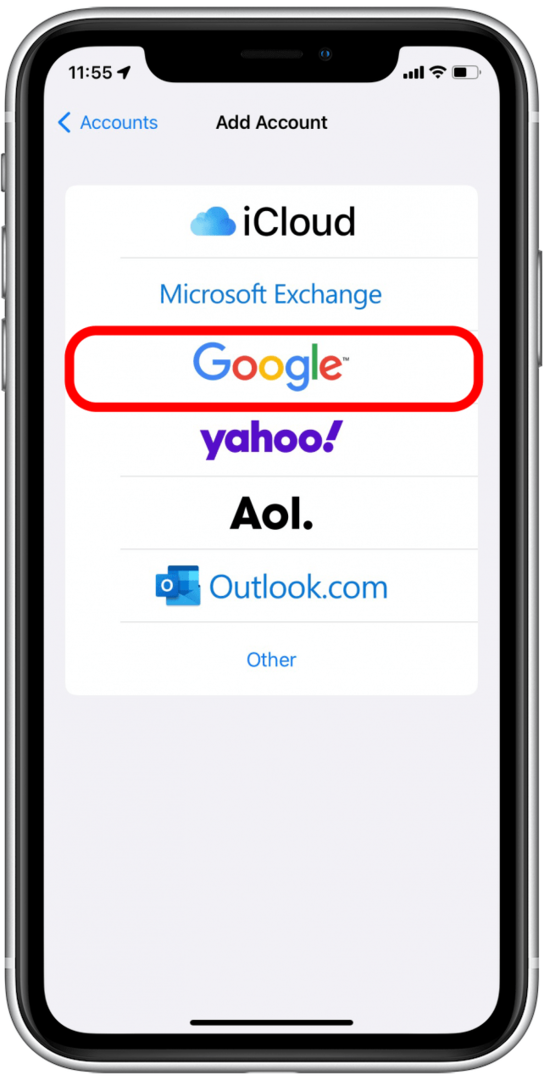
- Dotaknite se Nadaljuj če vidite pojavno okno, prikazano spodaj.
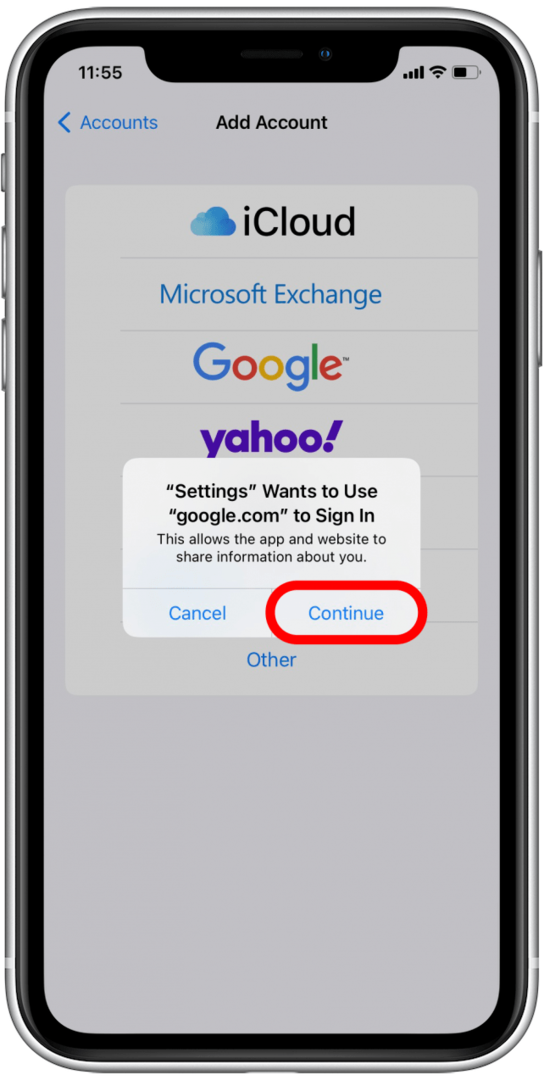
- Prijavite se v svoj e-poštni račun kot običajno.
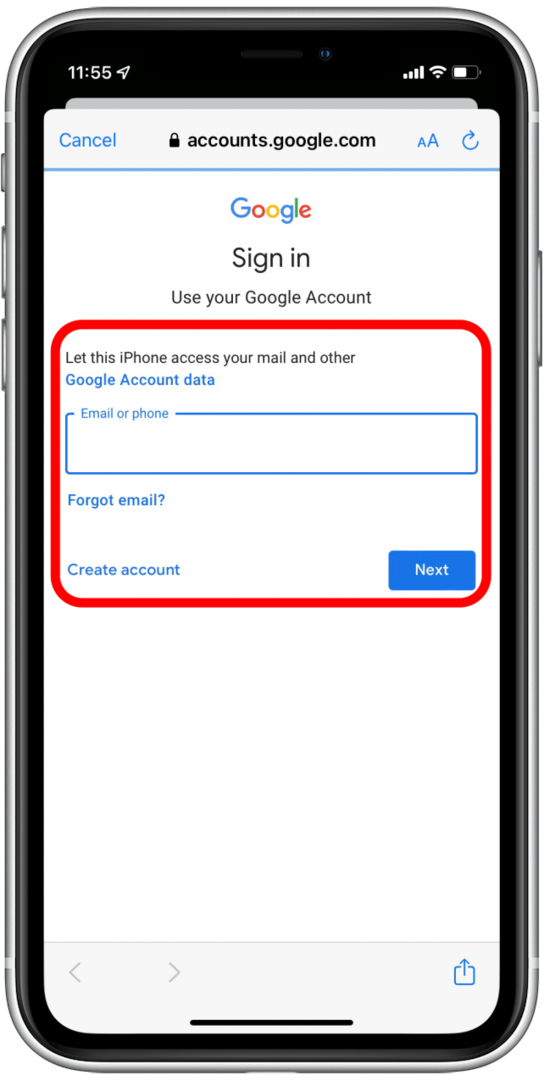
- Konfigurirajte nastavitve za svoj račun.
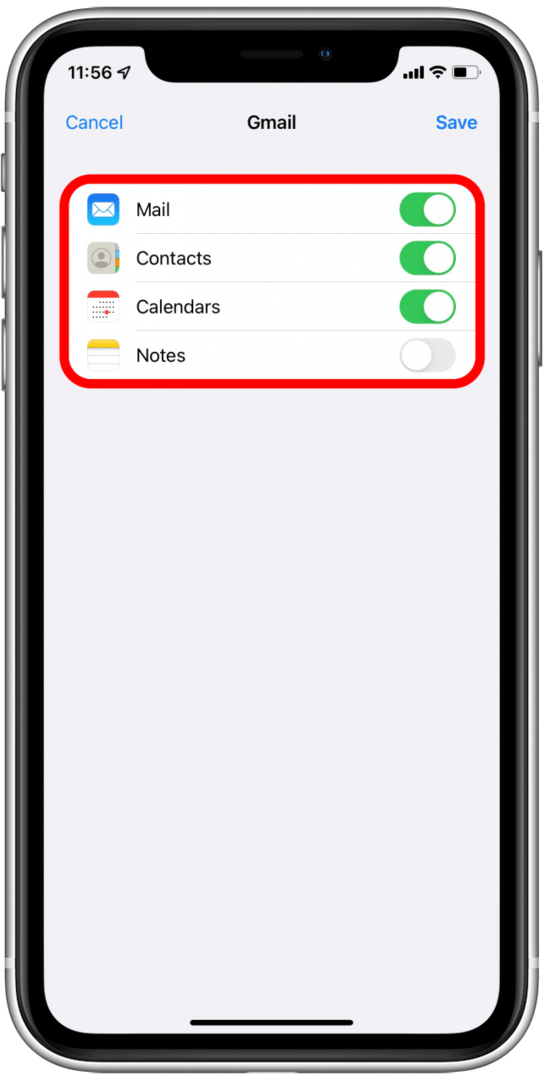
- Dotaknite se Shrani.
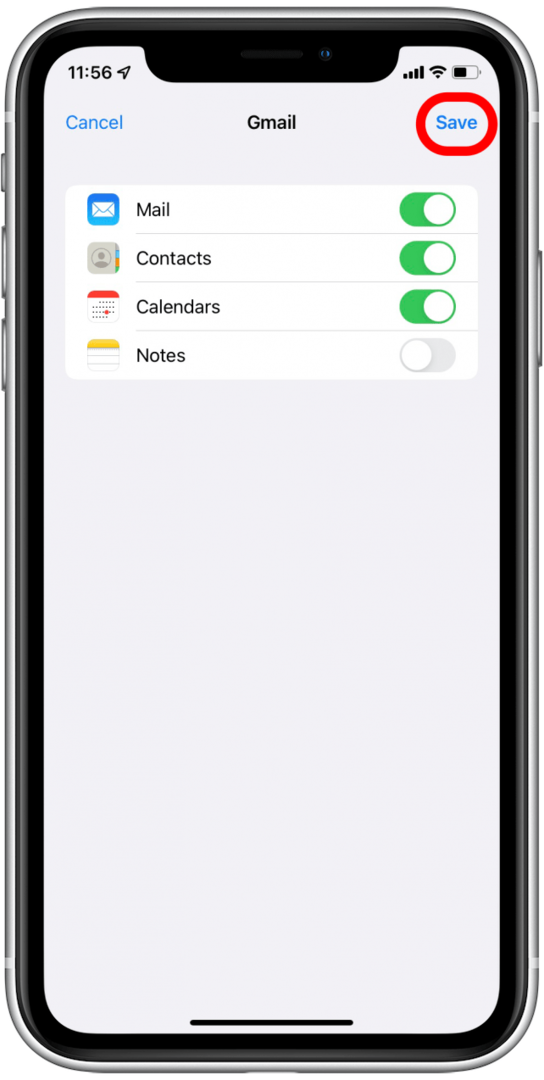
Zdaj je treba vaš e-poštni račun znova dodati v aplikacijo Mail. V aplikaciji Mail preverite, ali je bila vaša težava s sporočilom o napaki »to sporočilo ni bilo preneseno s strežnika« odpravljena.
Ponastavitev omrežnih nastavitev je nekoliko bolj drastičen korak, ker boste morali znova konfigurirati želeno nastavitve, potem ko jih ponastavite, in boste morali znova vnesti morebitna shranjena gesla za Wi-Fi in znova seznaniti naprave Bluetooth. Če pa imate stalne težave z internetno povezljivostjo, ki vplivajo na sporočila, ki se dostavljajo v vašo aplikacijo Mail, je to morda rešitev, ki jo želite poskusiti. Imamo članek, ki vas bo vodil skozi kako ponastaviti nastavitve omrežja.
Upamo, da je eden od teh nasvetov rešil vašo težavo s sporočilom o napaki »to sporočilo ni bilo preneseno s strežnika« v aplikaciji Mail. Če imate še en nasvet, ki vam je deloval, nam to sporočite v komentarjih!